iPad에 잘못된 비밀번호를 여러 번 연속으로 입력하면 iPad가 비활성화되었음을 알리는 메시지가 나타납니다. 다른 사람이 실수로 암호를 설정하는 등 iPad에 접근하지 못하게 할 수 있는 다른 상황도 있습니다. 하지만 걱정하지 마십시오. 이 기사에서는 iTunes 복원 여부에 관계없이 iPad Pro/Air/mini에서 암호를 제거하는 두 가지 방법을 배우게 됩니다.
iTunes를 사용하면 iTunes 없이 iPad 비밀번호를 우회하는 다른 방법이 많이 있습니다. 예를 들어 Apple Screen Unlock Tool은 전문적인 iOS 비밀번호 제거 도구입니다.
먼저 Apple 화면 잠금 해제 도구를 다운로드하여 설치한 다음 프로그램을 실행하고 "시작"을 선택하여 잠금 화면 비밀번호를 잠금 해제하세요.
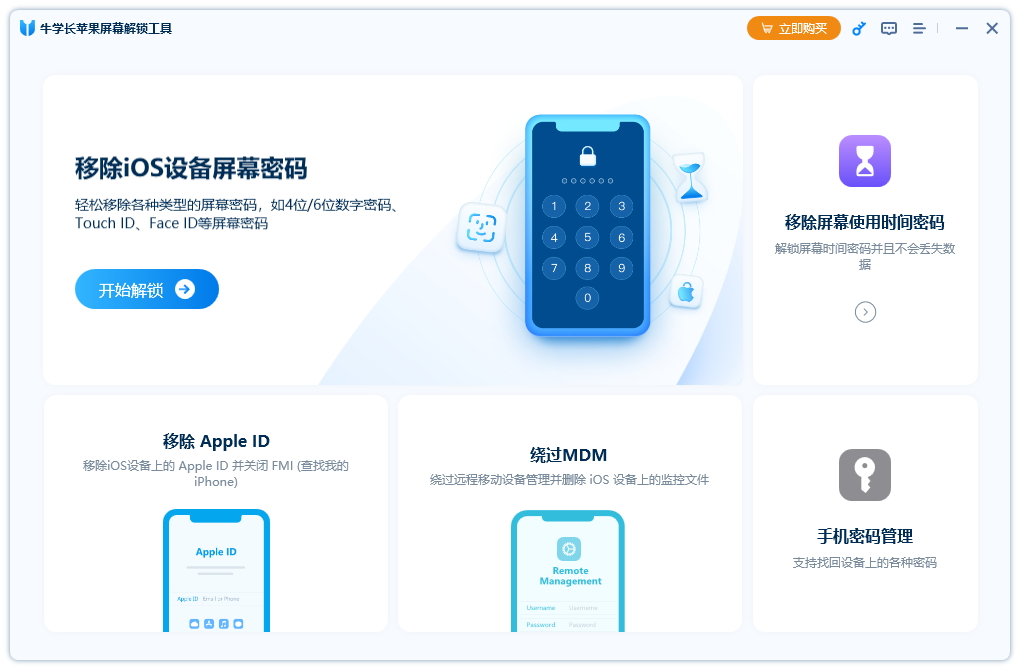
기기를 컴퓨터에 연결하면 소프트웨어가 자동으로 기기를 식별합니다. 계속하려면 "다음" 버튼을 클릭하세요.
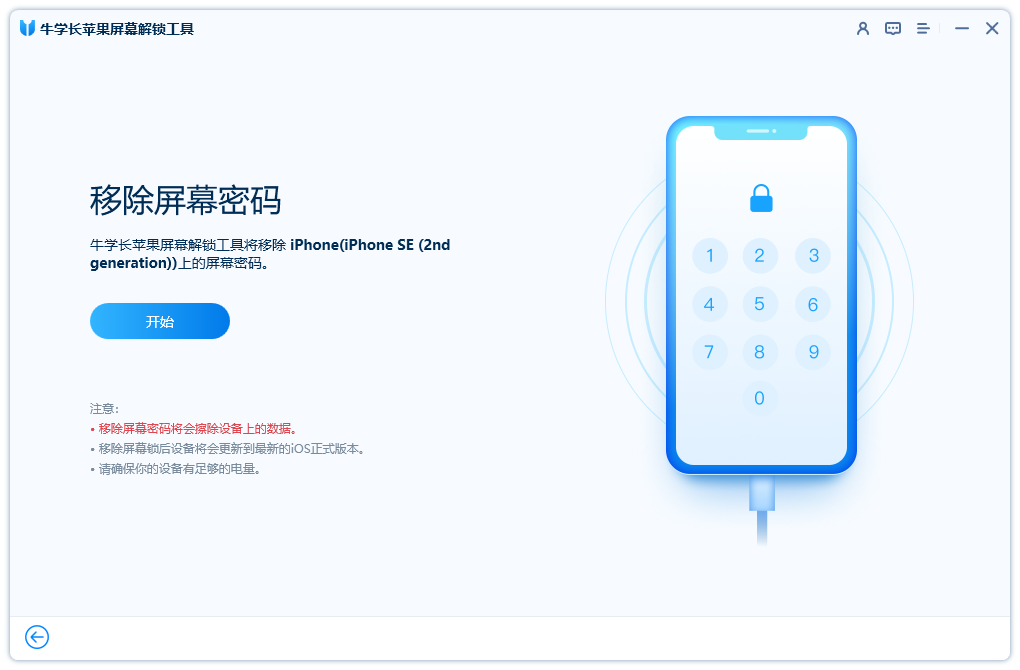
3단계: 최신 펌웨어 패키지를 다운로드하려면 클릭하세요. 다운로드가 완료되면 "제거 시작"을 클릭하세요.
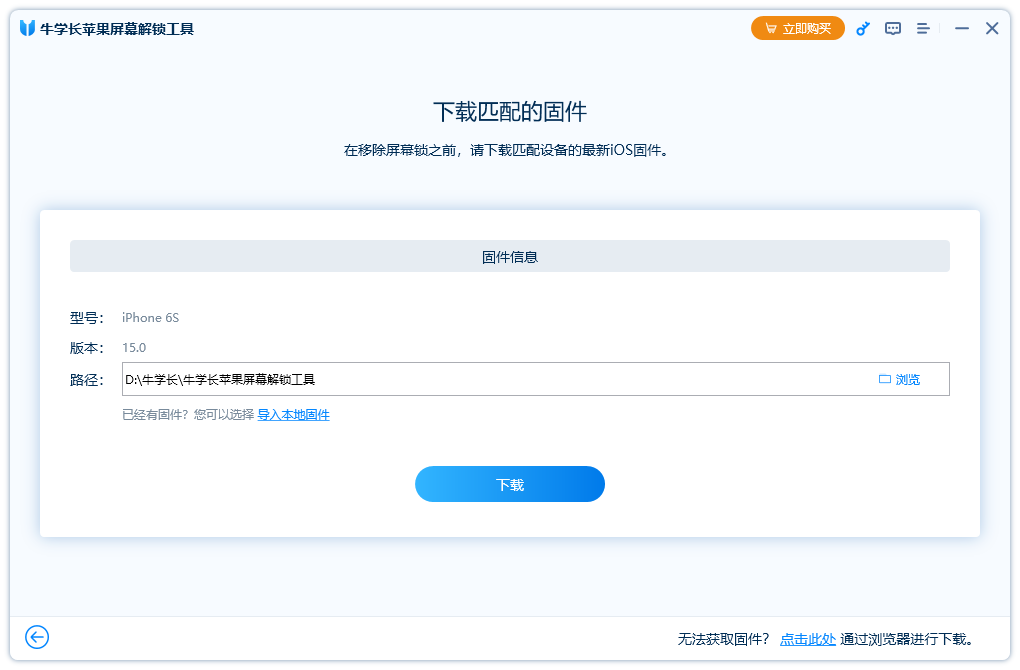
Apple 화면 잠금 해제 도구가 잠금 해제 및 화면 잠금을 완료할 때까지 기다리면 iPhone이 다시 시작되고 몇 분 후에 비밀번호가 제거됩니다.
사용한 경우 iPad의 "내 iPhone/iPad 찾기" 기능을 통해 iCloud를 통해 비활성화된 iPad를 쉽게 잠금 해제할 수 있습니다. iCloud를 사용하여 iPad 암호를 잠금 해제하는 단계는 다음과 같습니다.
먼저 컴퓨터에서 브라우저를 열고 "내 iPhone/iPad iCloud 찾기" 웹 페이지를 방문하세요. 계정으로 로그인
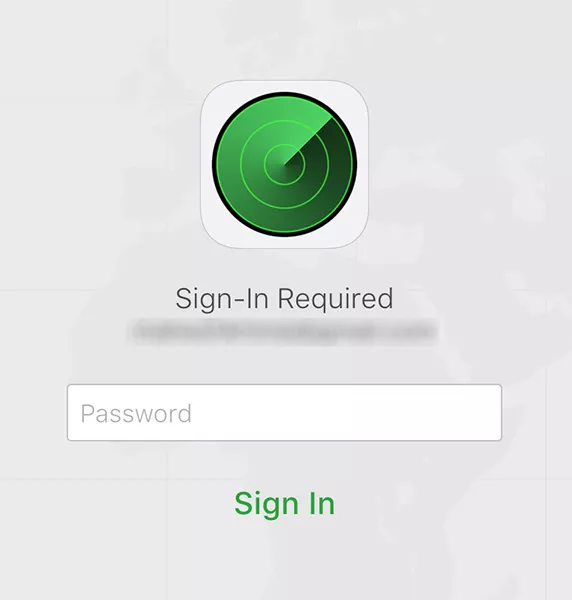
2단계: 계정에 로그인한 후 상단의 모든 장치를 클릭하고 목록에서 iPad를 선택하세요.
3단계: iPad 설정이 열립니다. "iPad 지우기"를 클릭하고 화면의 지시를 따르십시오.
복구가 필요하지 않으며 Siri를 사용하여 잠긴 iPad에 들어갈 수 있습니다. 암호 없이 iPad 잠금 화면을 우회하는 방법은 다음과 같습니다.
Siri를 활성화하려면 iPad의 홈 버튼을 몇 초 동안 길게 누르세요. 그런 다음 Siri에게 물어보세요. "지금 몇 시야, Siri?" 시계가 화면에 나타납니다. 장치에 액세스하려면 시계 아이콘을 클릭하세요
2단계: "이렇게 하면 세계 시계가 열립니다.", 다른 시계를 추가하려면 "+" 아이콘을 클릭하세요. 그런 다음 도시 검색에 도시 이름을 입력하고 모두 선택을 클릭합니다.
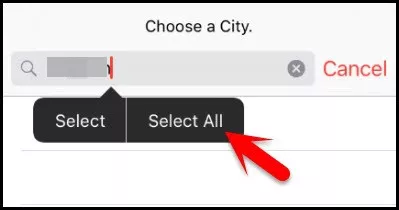
3단계: 또한 모든 옵션 중에서 “공유”를 선택하세요. 다양한 공유 옵션이 있는 새 화면으로 이동합니다. "메시지"를 클릭하세요
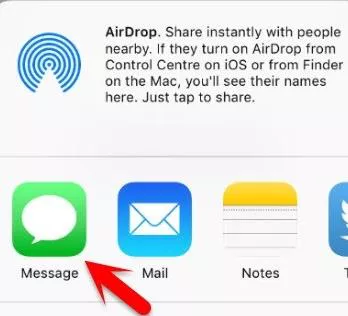
4단계: 이제 "새 메시지" 화면을 열어주세요. "받는 사람" 필드에서 길게 누르고 "붙여넣기"를 눌러 복사한 텍스트를 여기에 붙여 넣을 수 있습니다.
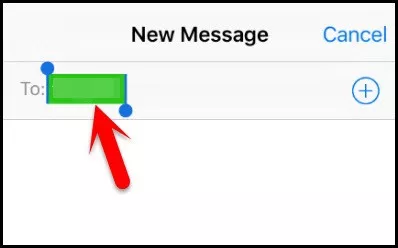
홈 버튼을 누르기 전에 몇 초 정도 기다려 주세요. 이렇게 하면 iPad를 성공적으로 잠금 해제하고 홈 화면으로 들어갈 수 있습니다
일반적으로 올바른 비밀번호를 잊어버린 경우 데이터 손실 없이 비활성화된 iPad를 잠금 해제할 가능성이 줄어듭니다. iTunes 또는 기타 도구를 사용하여 콘텐츠를 삭제하면 iPad 비밀번호를 해킹하고 성공적으로 홈 화면으로 이동할 수 있습니다.
iTunes를 사용하는 데 필요한 사항은 다음과 같습니다.
1. iTunes가 평소와 같이 장치를 인식할 수 있으면 요약으로 이동하여 iPad 복원을 한 번 클릭하세요.
iTunes에서 펌웨어 및 기기 재설정 단계를 다운로드할 때까지 기다리세요.
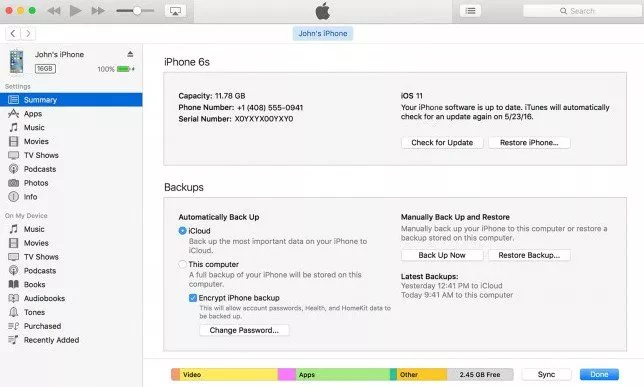
그러나 대부분의 경우 iTunes는 비활성화된 기기를 인식하지 못하고 계속해서 "iTunes는 비밀번호가 잠겨 있기 때문에 iPad에 연결할 수 없습니다."라는 메시지가 표시될 수 있습니다. "iTunes에 연결" 화면이 나타날 때까지 "홈" 버튼과 "전원" 버튼을 동시에 눌러 복구 모드로 들어갈 수 있습니다. 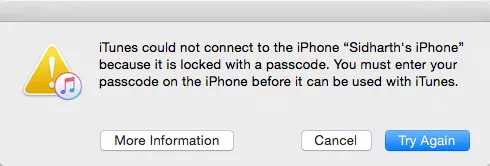
그런 다음 iPad를 복원하고 지우도록 선택할 수 있습니다. 그래도 문제가 해결되지 않으면 위의 방법을 사용하여 잊어버린 iPad 비밀번호를 제거해 보세요
위 내용은 iTunes나 비밀번호 없이 iPad를 잠금 해제하는 3가지 쉬운 방법!의 상세 내용입니다. 자세한 내용은 PHP 중국어 웹사이트의 기타 관련 기사를 참조하세요!